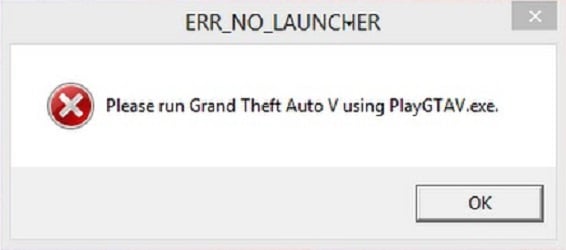В «Grand Theft Auto V» среднестатистический геймер может проводить по несколько часов в день. Однако этот процесс периодически прерывается проблемой с выскакивающей в игре «GTA 5» ошибкой err no launcher, решение которой становится большим затруднением для игроков. Для устранения неполадок сначала нужно разобраться в причинах и только потом приступать к непосредственным действиям, алгоритм которых зависит от версии «ГТА 5» (лицензия или пиратка).
Содержание
- Причина появления ошибки err no launcher в «GTA 5»
- Методы решения проблемы
- Для лицензии
- Для пиратских версий
Причина появления ошибки err no launcher в «GTA 5»
Проблемы с игрой не могут возникнуть на ровном месте. Ошибка выскакивает из-за того, что в корневой папке отсутствует файл, необходимый для запуска «ГТА 5». Как следует из кода неполадки, это касается лончера, который используется для запуска.
И хотя ключ к разгадке проблемы, кажется, уже в руках, важно разобраться, из-за чего пропал 3dmgame.dll. Это может быть:
- случайное удаление;
- некорректная установка игры;
- вмешательство антивирусной программы, которая распознала в файле вредоносное ПО;
- устаревшее ПО.
Также случаются ситуации, когда файл присутствует на своем законном месте, однако ошибка продолжает вылезать, не давая запустить «ГТА». В данном случае проблема заключается в недостаточном количестве прав пользователя.
Методы решения проблемы
Как правило, большинство неполадок возникает у тех, кто использует пиратскую версию игры. Но «err no launcher» с иероглифами выскакивает и у обладателей лицензии. Поэтому метод устранения ошибки зависит от того, как устанавливалась «Grand Theft Auto V».
Для лицензии
Если проблема возникла у человека, который устанавливал «GTA 5» с диска или загружал ее через официальный магазин игр, то виноват точно не пользователь. Также можно сразу отбросить в сторону предположение о том, что антивирус блокирует файл, который требуется для запуска.
Совет. Обладателям лицензии при возникновении любых неисправностей рекомендуется обращаться в службу поддержки сервиса, если покупка производилась в режиме онлайн.
У проблемы будет 2 способа решения. В первом случае рекомендуется удалить из корневой папки каталог «Update», а затем снова запустить «ГТА». Игра должна самостоятельно докачать обновления, включая недостающий файл.
Если это не поможет, остается переустановить «GTA V». Удалите, а затем снова загрузите игру при условии, что покупка осуществлялась через официальный магазин. Не пытайтесь исправить проблему путем скачивания 3dmgame.dll с пиратских ресурсов. Это приведет к еще большему количеству неполадок.
Для пиратских версий
Те, кто загружал «ГТА 5» через пиратские ресурсы, должны осознавать, что на появлении ошибки err no launcher проблемы могут не закончиться.
Однако неполадки все равно можно устранить, действуя по следующему алгоритму:
- Убедитесь, что запуск «GTA» выполняется через лончер, а не при помощи отдельного файла GTAV.exe.
- Проверьте, нет ли по пути к корневой папке кириллических символов (названия папок на русском языке).
- Запустите игру от имени Администратора.
- Отключите антивирус и повторите операцию.
- Установите NET Framework, Microsoft Visual C++ 2012 года и обновите DirectX до актуальной версии.
- Переустановите игру или скачайте другую версию.
Для решения проблемы понадобится проверять работоспособность игры после каждого этапа. Не помогает первый совет – переходите к следующему. Скорее всего, неполадка будет связана с работой антивирусной программы. И, если она успела избавиться от якобы вредоносного файла, необходимо переустановить «GTA 5».
Нашли опечатку? Выделите текст и нажмите Ctrl + Enter
Поделись с друзьями:
Твитнуть
Поделиться
Поделиться
Отправить
Класснуть
Вотсапнуть
Запинить
Здравствуйте
Вот все известные варианты решения проблем с EAC:
Убедитесь, что Ваша Windows 10, 11 обновлена до актуальной версии — 21Н1 и выше, при этом не является пиратской «сборкой»
Убедитесь, что при запуске игры, Вы запускаете только updater.exe от имени администратора, при этом все остальные лаунчеры закрыты, и не имеют в свойствах ярлыков запуск от имени администратора. RAGEMP должен самостоятельно запустить все лаунчеры.
Удалите, затем снова установите Rockstar games launcher на диск С:\ по стандартному пути установки (Должно получиться C:\Program Files\Rockstar Games\Launcher), сделайте полную проверку файлов GTA V. Если использовали модификаций (Redux, reshade, ENB, «замененки», проверка файлов может не помочь) Перезагрузите ПК, войдите в GTA online.
Удалите (если не поможет заморозка, исключения) стороннее антивирусное ПО (Kaspersky, Avast, Iobit, Eset, Malvarebytes и т.п.), сторонние файрволы, Adguard, Wallpaper engine, MSI Afterburner, MSI Mystic light и аналогичные, для управления подсветкой и блокировки рекламы. Добавьте папки с GTAV и RAGEMP в исключения защитника Windows. Отключите защиту в реальном времени. Отключите, либо удалите ПО от Razer если установлено. Также Process Lasso и Park Control, Memreduct, Advanced system care и подобные. Также отключите Xbox game bar и его оверлей, повтор xbox, оверлей дискорд, удалите betterdiscord, отключите оверлей стим и прочие оверлеи, кроме geforce experience/AMD Relive
Завершите процессы античитов других игр, либо удалите данные игры.
Скачайте данный файл, распакуйте, и скопируйте его в папку RAGEMP/EasyAntiCheat, после чего запустите его.
https://dropmefiles.com/pmQJJ Пароль указан на сайте, при загрузке.
Убедитесь, что наш лаунчер и мультиплеер RAGE установлены адекватно, например в c:\Games\RAGEMP, а не в папку с игрой, документы, onedrive, на рабочий стол и т.п. При этом в настройках нашего лаунчера, не должен быть указан путь до GTA V.
В папке RAGEMP, удалите ragemp_v, config.xml, multiplayer.dll, multiplayerL.dll, запустите updater.exe от имени администратора, EACLauncher.exe от имени администратора, дождитесь полного запуска, затем кликайте на нужный сервер.
GTA V, разумеется, должна быть чистой, без модификаций, не иметь файла commandline в папке с игрой.
anal manjak
ошибки atiumd64.dll могут быть вызваны следующими причинами:
Ошибочные или поврежденные записи реестра для atiumd64.dll
Вирус или вредоносное ПО, повредившее файл atiumd64.dll.
Отказ оборудования Advanced Mirco Devices, Inc., например, некачественный жесткий диск, вызвавший повреждение файла atiumd64.dll.
Другая программа изменила требуемую версию atiumd64.dll.
Другая программа злонамеренно или по ошибке удалила файл atiumd64.dll.
Другая программа удалила файл atiumd64.dll.
официальный сайт амд.
http://www.amd.com/ru-ru
и так теперь решение проблемы. это можно сделать быстро (переустановив чистую версию винды, либо долго проверяя каждый шаг).
ну, поехали.
Шаг 1: Зарегистрировать Atiumd64.dll вручную при помощи сервера регистрации Microsoft
При установке программного обеспечения, которое использует зависимости atiumd64.dll, это программное обеспечение должно автоматически зарегистрировать этот файл. В некоторых случаях файл DLL может быть не зарегистрирован соответствующим образом, что в результате приведет к ошибке «atiumd64.dll не зарегистрирован». К счастью, вы всегда можете воспользоваться встроенной утилитой под названием «Сервер регистрации Microsoft» (regsvr32.exe), чтобы заново зарегистрировать файл atiumd64.dll.
Как заново зарегистрировать atiumd64.dll из привилегированной командной строки (Windows XP, Vista, 7, 8 и 10):
Нажмите на кнопку Начать.
Введите «command» в строке поиска… ПОКА НЕ НАЖИМАЙТЕ ENTER!
Удерживая клавиши CTRL-Shift на клавиатуре, нажмите ENTER.
Будет выведено диалоговое окно для доступа.
Нажмите Да.
Введите следующую команду: regsvr32 /u atiumd64.dll.
Нажмите ENTER. Для файла будет ОТМЕНЕНА РЕГИСТРАЦИЯ.
Введите следующую команду: regsvr32 /i atiumd64.dll.
Нажмите ENTER. Файл будет ЗАРЕГИСТРИРОВАН ЗАНОВО.
Закройте окно командной строки.
Перезапустить программу, связанную с ошибкой atiumd64.dll.
Шаг 2: Исправить ошибочные записи реестра для Atiumd64.dll
Иногда ошибки atiumd64.dll и другие системные ошибки DLL могут быть связаны с проблемами в реестре Windows. Несколько программ может использовать файл atiumd64.dll, но когда эти программы удалены или изменены, иногда остаются «осиротевшие» (ошибочные) записи реестра DLL.
Нажмите на кнопку Начать.
Введите «command» в строке поиска… ПОКА НЕ НАЖИМАЙТЕ ENTER!
Удерживая клавиши CTRL-Shift на клавиатуре, нажмите ENTER.
Будет выведено диалоговое окно для доступа.
Нажмите Да.
Черный ящик открывается мигающим курсором.
Введите «regedit» и нажмите ENTER.
В Редакторе реестра выберите ключ, связанный с atiumd64.dll (например, Advanced Micro Devices, Inc. Radeon DirectX Universal Driver), для которого требуется создать резервную копию.
В меню Файл выберите Экспорт.
В списке Сохранить в выберите папку, в которую вы хотите сохранить резервную копию ключа Advanced Micro Devices, Inc. Radeon DirectX Universal Driver.
В поле Имя файла введите название файла резервной копии, например «Advanced Micro Devices, Inc. Radeon DirectX Universal Driver резервная копия».
Убедитесь, что в поле Диапазон экспорта выбрано значение Выбранная ветвь.
Нажмите Сохранить.
Файл будет сохранен с расширением .reg.
Теперь у вас есть резервная копия записи реестра, связанной с atiumd64.dll.
Шаг 3: Проведите полное сканирование вашего компьютера на вредоносное ПО
Есть вероятность, что ошибка atiumd64.dll может быть связана с заражением вашего компьютера вредоносным ПО. Эти вредоносные злоумышленники могут повредить или даже удалить файлы, связанные с DLL. Кроме того, существует возможность, что ошибка atiumd64.dll связана с компонентом самой вредоносной программы.
Шаг 4: Обновите драйверы устройств на вашем компьютере
Ошибки Atiumd64.dll могут быть связаны с повреждением или устареванием драйверов устройств. Драйверы с легкостью могут работать сегодня и перестать работать завтра по целому ряду причин. Хорошая новость состоит в том, что чаще всего вы можете обновить драйверы устройства, чтобы устранить проблему с DLL.
Шаг 5: Используйте Восстановление системы Windows, чтобы
Восстановление системы Windows позволяет вашему компьютеру «отправиться в прошлое», чтобы исправить проблемы atiumd64.dll. Восстановление системы может вернуть системные файлы и программы на вашем компьютере к тому времени, когда все работало нормально. Это потенциально может помочь вам избежать головной боли от устранения ошибок, связанных с DLL.
Шаг 6: Удалите и установите заново программу Advanced Micro Devices, Inc. Radeon DirectX Universal Driver, связанную с Atiumd64.dll
Инструкции для Windows 7 и Windows Vista:
Откройте «Программы и компоненты», нажав на кнопку Пуск.
Нажмите Панель управления в меню справа.
Нажмите Программы.
Нажмите Программы и компоненты.
Найдите Advanced Micro Devices, Inc. Radeon DirectX Universal Driver в столбце Имя.
Нажмите на запись Advanced Micro Devices, Inc. Radeon DirectX Universal Driver.
Нажмите на кнопку Удалить в верхней ленте меню.
Следуйте инструкциям на экране для завершения удаления Advanced Micro Devices, Inc. Radeon DirectX Universal Driver.
Инструкции для Windows XP:
Откройте «Программы и компоненты», нажав на кнопку Пуск.
Нажмите Панель управления.
Нажмите Установка и удаление программ.
Найдите Advanced Micro Devices, Inc. Radeon DirectX Universal Driver в списке Установленные программы.
Нажмите на запись Advanced Micro Devices, Inc. Radeon DirectX Universal Driver.
Нажмите на кнопку Удалить справа.
Следуйте инструкциям на экране для завершения удаления Advanced Micro Devices, Inc. Radeon DirectX Universal Driver.
Инструкции для Windows 8:
Установите указатель мыши в левой нижней части экрана для показа изображения меню Пуск.
Щелкните правой кнопкой мыши для вызова Контекстного меню Пуск.
Нажмите Программы и компоненты.
Найдите Advanced Micro Devices, Inc. Radeon DirectX Universal Driver в столбце Имя.
Нажмите на запись Advanced Micro Devices, Inc. Radeon DirectX Universal Driver.
Нажмите Удалить/изменить в верхней ленте меню.
Следуйте инструкциям на экране для завершения удаления Advanced Micro Devices, Inc. Radeon DirectX Universal Driver.
После того, как вы успешно удалили программу, связанную с atiumd64.dll (например, Advanced Micro Devices, Inc. Radeon DirectX Universal Driver), заново установите данную программу, следуя инструкции Advanced Mirco Devices, Inc..
Шаг 7: Запустите проверку системных файлов Windows (
Проверка системных файлов — важная утилита, включенная в состав Windows. Она позволяет сканировать файлы на наличие повреждений и восстанавливать системные файлы Windows, такие как atiumd64.dll. Если утилита проверки системных файлов обнаружила проблему в atiumd64.dll или другом важном системном файле, она предпримет попытку заменить проблемные файлы автоматически, используя Кэш DLL (%WinDir%\System32\Dllcache\). Если файл atiumd64.dll отсутствует в Кэше DLL, или Кэш DLL поврежден, утилита предложит вставить установочный диск Windows для восстановления оригинальных файлов.
Чтобы запустить проверку системных файлов (Windows XP, Vista, 7, 8 и 10):
Нажмите на кнопку Начать.
Введите «command» в строке поиска… ПОКА НЕ НАЖИМАЙТЕ ENTER!
Удерживая клавиши CTRL-Shift на клавиатуре, нажмите ENTER.
Будет выведено диалоговое окно для доступа.
Нажмите Да.
Черный ящик открывается мигающим курсором.
Введите «sfc /scannow» и нажмите ENTER.
Проверка системных файлов начнет сканирование на наличие проблем atiumd64.dll и других системных файлов (проявите терпение — проверка может занять длительное время).
Следуйте командам на экране.
Шаг 8: Установите все доступные обновления Windows
Microsoft постоянно обновляет и улучшает системные файлы Windows, связанные с atiumd64.dll. Иногда для решения проблемы DLL нужно просто напросто обновить Windows при помощи последнего пакета обновлений или другого патча, которые Microsoft выпускает на постоянной основе.
Чтобы проверить наличие обновлений Windows (Windows XP, Vista, 7, 8 и 10):
Нажмите на кнопку Начать.
Введите «update» в строке поиска и нажмите ENTER.
Будет открыто диалоговое окно Обновление Windows.
Если имеются доступные обновления, нажмите на кнопку Установить обновления.
если из этого ничего не поможет — сноси винду. и ставь чистую, потом с диска или оф сайта скачивай и устанавливай дрова на систему, ну а дальше уже остальное.
желаю удачи!
рекомендую начать с простого — проверка на вирусы и обновление драйверов системы.
а потом уже в остальное лезть.
на вирусы проверяй с помощью Dr web cureit ( https://free.drweb.ru/download+cureit+free/?lng=ru ) из под Безопасного режима с поддержкой сетевых драйверов.
надеюсь пользоваться им умеешь ,если нет могу сделать скрины куда там жать.
Ошибка ERR_NO_LAUNCHER появляется у Windows-геймеров при попытке запуска GTA 5. Из-за этого не поиграешь, а вызывают сбой такие вещи:
- не хватает определенных файлов игры;
- плохое «понимание» игрой папок, в которых есть символы на кириллице;
- блокирование игровых файлов антивирусом;
- неподходящий лаунчер GTA 5.
Как исправить ошибку ERR_NO_LAUNCHER?
Первоочередно соблюдайте следующие условия:
- игру устанавливайте в диск по адресу, в котором нет символов на русском — никаких путей наподобие «D/Игры/GTA5», допускается только в сходном виде «D/Games/GTA5»;
- в системе не должно быть версий Visual Studio, выпущенных до 2010 года — удалите их и оставьте (установите) пакеты .NET Framework 4.5, Visual Studio 2012 и более новые;
- убедитесь, что в ОС есть последние версии DirectX и обновления системы безопасности MFC;
- проверьте, что игра запускается исключительно через файл launcher.exe, а не при помощи PlayGTAV.exe или иных.
Решения для лицензионной версии GTA5
Чаще всего неполадка возникает с пиратскими версиями игры, но и в отношении лицензионок проблема тоже не столь редка. Если GTA 5 устанавливалась с легального диска, то найдите в папке с игрой директорию «update». Скопируйте ее в иное место, а игру переустановите. Верните «update» в папку с GTA5 и запустите ее. В этом случае докачаются файлы, без которых ранее приложение не открывалось.
Еще любителям легального контента стоит поблагодарить студию-разработчика, что встроенный менеджер загрузки не проверяет целостность скачанных файлов. В общем с интернета должно скачаться 13 файлов по 5 гигабайт и если в какой-то момент возникнет сбой, то ошибки ERR_NO_LAUNCHER при последующем запуске не избежать. Проверьте, что при загрузке игры с официального сервера никаких неполадок не было, в ином случае повторите процесс до успешного окончания.
Способ для пиратских версий
С высокой вероятностью проблема из-за антивируса. Он воспринимает крякнутый файл 3dmgame.dll в папке с игрой как вирус. Файл может быть удален или перемещен в карантин антивирусным приложением. Надежнее всего полностью выключить антивирус, в том числе и Защитник Windows. После скачайте 3dmgame.dll либо же переустановите игру. Добавьте папку c GTA5 в исключения антивирусного приложения — запретите ему проверять то место. Как альтернативу можно просто удалить антивирус, но не для всех такая беспечность компенсирует отсутствие ошибки ERR_NO_LAUNCHER.
[et_pb_section fb_built=»1″ module_class=»s-divi-default» _builder_version=»3.22″][et_pb_row module_class=»r-divi-default» _builder_version=»3.25″][et_pb_column type=»4_4″ _builder_version=»3.25″ custom_padding=»|||» custom_padding__hover=»|||»][et_pb_text admin_label=»%91Paragraph%93 Пятую часть серии Grand Theft Auto успешно взломали. И теперь любой желающий может бесплатно насладиться продуктом Rockstar Games.» module_class=»c-divi-paragraph r-divi-header-text__text» _builder_version=»3.27.4″ saved_tabs=»all»]
Пятую часть серии Grand Theft Auto успешно взломали. И теперь любой желающий может бесплатно насладиться продуктом Rockstar Games. К сожалению, многие «фанаты» серии именно так и поступают. Но это дело каждого.
Если вы такой «фанат» и зашли на эту страницу не случайно, то наверняка обладаете антивирусом, который причастен к возникновению ошибки «err no launcher gta 5», которую можно легко исправить.
[/et_pb_text][et_pb_text admin_label=»%91Paragraph%93 Причины ошибки | Для запуска «взломанной» версии вам требуется «кряк»» module_class=»c-divi-paragraph r-divi-header-text__text» _builder_version=»3.27.4″ saved_tabs=»all»]
Причины ошибки
Для запуска «взломанной» версии вам требуется «кряк», который всегда идет в комплекте с пиратской копией GTA 5. Этот файл называется 3dmgame.dll. Большинство существующих на данный момент антивирусов определяют файлы кряков как зараженные и блокируют их. В следствии этого и появляется ошибка err no launcher в GTA 5.
[/et_pb_text][et_pb_text admin_label=»%91Paragraph%93 Как исправить err no launcher в GTA 5 | Для начала — откройте ваш антивирус» module_class=»c-divi-paragraph r-divi-header-text__text» _builder_version=»3.27.4″ saved_tabs=»all»]
Как исправить err no launcher в GTA 5
- Для начала — откройте ваш антивирус и найдите там место, где временно лежат зараженные и заблокированные файлы и папки. Обычно это называется «карантин». Если вы нашли там файл 3dmgame.dll, попробуйте его восстановить и добавить в список исключении, чтобы антивирус его больше не трогал. После этого попробуйте запустить игру.
- Если найти нужный файл в «карантине» не удалось, тогда вам следует полностью отключить защиту в настройках вашего антивируса и вручную перенести файл 3dmgame.dll в папку с вашей GTA 5. Очень важно, чтобы процесс не прерывался и не блокировался сторонними приложениями или программами.
- При условии, что оба варианта вам не подошли, вам стоит полностью удалить установленную GTA 5 с вашего компьютера и при отключенном антивирусе установить заново. Как правило — это помогает устранить ошибку err no launcher в GTA 5
- Бонус: наша инструкция не помогает? Тогда советуем тебе приобрести лицензионную версию продукта и забыть о таких проблемах. Экономия в данном случае ошибочна.
[/et_pb_text][/et_pb_column][/et_pb_row][et_pb_row module_class=»r-divi-default» _builder_version=»3.25″][et_pb_column type=»4_4″ _builder_version=»3.25″ custom_padding=»|||» custom_padding__hover=»|||»][et_pb_video src=»https://www.youtube.com/watch?v=rywqRa-cBw0″ admin_label=»%91Video%93 GTA 5 ERR NO LAUNCHER-РЕШЕНИЕ!» module_class=»c-divi-video» _builder_version=»3.11.1″ saved_tabs=»all»][/et_pb_video][/et_pb_column][/et_pb_row][/et_pb_section]